
Незважаючи на те, що монітори в основному є пристроєм підключення і відтворення, налаштування нового монітора вимагає не лише підключення та ввімкнення. Продовжуйте читати, коли ми показуємо колезі-читачеві, як якісно перевірити його новий монітор та допомогти йому виставити найкраще обличчя вперед.
Шановний Geek,
Я щойно купив абсолютно новий монітор, коли століттями користувався тьмяною РК-панеллю середини 2000 року. Після стількох років використання тьмяного і нечіткого монітора я б дуже хотів почути ваші найкращі поради та підказки, щоб отримати максимум користі від абсолютно нового. Мій приятель на роботі сказав, що мені потрібно провести перевірку пікселів, але я насправді не зрозумів, що він має на увазі. Я також чув про калібрування монітора, але графічний дизайн знову не є моєю спеціальністю, і я також не впевнений, що це означає. Дійсно, я просто хочу насолоджуватися своїм новим, набагато кращим монітором з мінімальними головними болями чи жаліннями. Що робити після розпакування?
З повагою,
Новий хлопець з монітора
О, ми розуміємо хвилювання розпакування та налаштування нового монітора. Ви ніколи не розумієте, наскільки поганим є ваш старий монітор, поки ви не встановите його поруч із абсолютно новим монітором наступного покоління. Ви мудро розумієте, що для налаштування монітора потрібно більше, ніж просто підключити його, і ми раді, що ви написали, тому що ми впевнені, що є багато інших читачів, які можуть отримати вигоду (чи вони купують новий монітор або просто хочете змінити свій старий) зі свого питання.
Полювання на мертвих пікселів
По-перше, давайте поговоримо про пропозицію вашого друга виконати перевірку пікселів. Те, що хвилювало вашого друга (і що вас також повинно турбувати) - це мертві, застряглі, тьмяні та яскраві пікселі. Сучасні дисплеї складаються з десятків тисяч крихітних маленьких пікселів, кожен з яких є унікальним електронним блоком, що є частиною більшої структури панелі дисплея. Якби ви використовували збільшувальне скло або об'єктив макрокамери і були ближчими до свого особистого екрану, ось як би це виглядало:
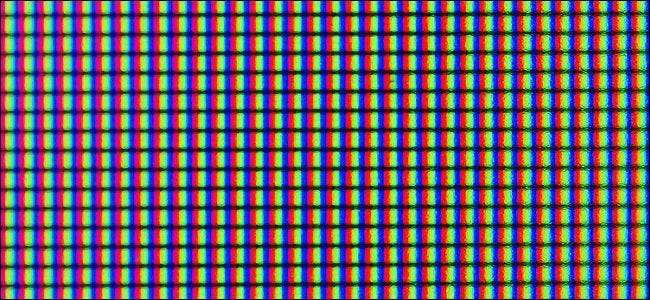
Тисячі і тисячі маленьких червоно-синьо-зелених пікселів у межах кожного крихітного пікселя, які працюють разом, щоб відображати колір. Використовуючи цю домовленість як орієнтир, давайте поговоримо про хвороби, які можуть спіткати панель дисплея. Дві найгірші речі - це мертві та яскраві пікселі. Мертвий піксель - це піксель у масиві, який більше не функціонує або був дефектним із самого початку через хвилинні помилки у виробничому процесі.
Цей піксель буде постійно чорним і ніколи не зміниться. На протилежній стороні спектра - яскравий піксель або, як багато виробників називають його "яскравою крапкою". Це піксель, який постійно фіксовано відображає білий, тому навіть якщо ви відображаєте темне зображення на екрані, на цьому зображенні завжди буде яскрава точка, оскільки піксель не може змінитися, щоб відображати сигнал дисплея.
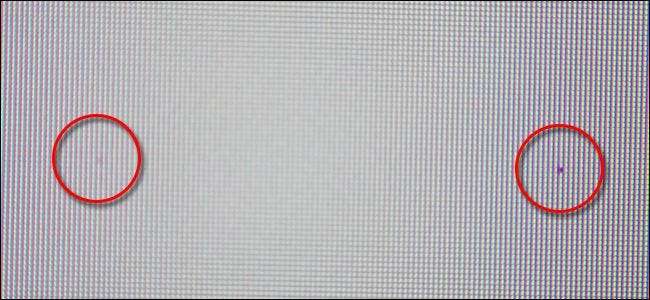
Пов’язані, але менш серйозні - це неяскраві та застряглі пікселі. Приглушений піксель - це піксель, який може бути описаний як привид, схожий на привид. Коли кольори змінюються, він змінюється, але він завжди трохи затемненіший, ніж навколишні пікселі, і має сіруватий відтінок. Застряглий піксель - це піксель, який реєструє певний колір і не змінюється, коли дисплей надсилає новий сигнал (наприклад, зображення змінюється з червоного на синій, але застряглий піксель затримується як червоний).
На фотографії вище ми можемо побачити два типи дефектів пікселів. У правому колі ми бачимо мертвий піксель, назавжди чорний, без шансів знову ввімкнутись У лівому колі, дуже ледь помітно, ми бачимо тьмяний піксель; різниця майже схожа на привид, і є великий шанс, що вона не є постійною.
ПОВ'ЯЗАНІ: Як виправити застряглий піксель на РК-моніторі
Тепер, як все це пов’язано з вами, новим покупцем монітора? Це має значення, оскільки ви несете відповідальність за перевірку якості монітора, коли ви його отримали, а потім перевірку результатів відповідно до гарантії, наданої виробником. Якщо ви не перевірите на своєму моніторі ці дефекти пікселів і не подасте заявку на гарантію / повернете його на заміну, винуваті нікого, крім вас самих.
По-перше, знайдіть трохи часу, щоб перевірити політику виробника. Як приклад ми звернемося до політики монітора ASUS. ASUS має два рівні моніторів, які ми можемо розглянути для цієї вправи: їх нульову яскраву крапку (моделі ZBD та їх звичайні моделі, що не належать до ZBD. Вони гарантують свої моделі ZBD від будь-яких яскравих точок протягом першого року та від більш ніж 5 мертвих пікселів протягом перших трьох років. Їх моделі, що не належать до ZBD, гарантовано матимуть менше трьох яскравих точок та менше п’яти мертвих пікселів протягом перших трьох років. Інші виробники мають подібну політику, тож шукайте вашу інформацію та приймайте до відома.
Коли ви знаєте поріг прийнятного виробництва, настав час провести просту діагностику, щоб перевірити, чи знаходиться монітор у монетному дворику, має кілька сумнівних пікселів чи недостатньо дефектний, щоб заслужити повернення. Найкращий спосіб протестувати його на своєму моніторі, щоб пропустити його через серію повноекранних зображень у чисто чорному, білому, червоному, зеленому та синьому кольорах, а потім ретельно вивчити панель, шукаючи виділяються пікселі.
Існує безліч ресурсів, які допоможуть вам протестувати монітор. Ви можете перегорнути ваш браузер у повноекранний режим і використовувати DeadPixel Джейсона Фаррелла Тест. Іншим рішенням на основі браузера є CheckPixels.com ; побіжний запит пошукової системи покаже, що не бракує рішень на основі браузера. Якщо у вас виникли проблеми з рішеннями на основі браузера, ви також можете завантажити прості програми, які вам допоможуть UDPix (Зручно, оскільки це не тільки допомагає вам шукати мертві та яскраві пікселі, але й швидко крутить кольори, щоб допомогти виправити тьмяні та застряглі пікселі). У гіршому випадку ви можете відкрити улюблений редактор зображень і створити порожні полотна розміром з монітор, заповнені відповідними значеннями кольорів (скористайтеся підбором кольорів, як цей , щоб отримати потрібні значення RGB), а потім переглянути отримані зображення на весь екран.
Перевіривши екран та взявши до відома виявлені дефектні пікселі, перевірте їх на відповідність вимогам виробника. Наприклад, коли ми востаннє модернізували наші монітори, ми виявили один мертвий піксель на трьох моніторах 1080 × 1920. Один мертвий піксель у спред 6 228 800 непоганий (і, безумовно, значно нижчий за поріг політики повернення).
Не забудьте також зазначити розмір гарантії; помістіть нагадування у свій календар, щоб повторювати перевірку пікселів кожні 12 місяців, щоб ви могли отримати заміну, якщо більше пікселів зазнає невдачі.
Калібрування монітора
Багато людей бентежать, що передбачає калібрування монітора, тому, якщо ви читаєте це і спантеличені, не відчувайте себе погано. Частина плутанини полягає в тому, що відбувається регулювання монітора, а потім - калібрування монітора, але слово калібрування стало дещо загальним терміном, який люди використовують для охоплення обох практик.
ПОВ'ЯЗАНІ: Поліпшіть цифрову фотографію шляхом калібрування монітора
Калібрування - це процес вирівнювання зображення на екрані з відомим процесом друку / відображення. Таким чином, калібрування є критично важливим у будь-якій галузі, де продукт редагується на комп’ютері, а потім відтворюється у фізичному вигляді (наприклад, у друкованій рекламі).
У вищезазначеній ситуації монітори рекламних дизайнерів відкалібровані за кольоровими схемами / моделями стандартів друку, які вони використовують, щоб гарантувати, що те, що вони бачать на екрані, є тим, що друкується в журналі. Для того, щоб по-справжньому відкалібрувати свій монітор, вам потрібно спеціальне обладнання, вартість якого варіюється від близько 100 доларів США за якісне спорядження до багатьох разів більше, ніж для професійного обладнання верхнього рівня. Якщо ви не серйозний фотограф-хобі, який друкує багато фотографій, або якщо ваша робота не має подібних вимог щодо точності кольорів, насправді немає необхідності в таких видах витрат.
Натомість потрібно налаштувати монітор, щоб зображення були чіткими, мали хороший контраст, а колір був достатньо точним (оскільки зображення, які ви бачите на екрані, виглядають природними, білі кольори не дивно тоновані тощо). З цією метою ми пропонуємо перевірити наш посібник з моніторингу калібрування (з акцентом на розділах, що охоплюють ручне регулювання монітора).
Зазвичай монітори поставляються від виробника в тому, що відповідає «режиму відображення»; вони поставляються з високою контрастністю та високою яскравістю, щоб добре виглядати на яскраво освітленій підлозі салону в магазині. Витратити кілька хвилин, щоб налаштувати монітор так, щоб найкраще виглядати у вашому офісі (а не в Best Buy), безумовно, варто того.
Перевіривши наявність мертвих пікселів (і їхніх побратимів) і витративши час на налаштування монітора, ви випередили більшість людей у грі налаштування монітора.
Маєте нагальне технічне запитання щодо моніторів, налаштування комп’ютера чи інших питань? Напишіть нам електронного листа на [email protected], і ми зробимо все можливе, щоб відповісти на нього.







